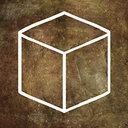三星110S1K-K02笔记本如何用bios设置u盘启动
2017-08-18 17:46:57
bios设置教程
三星110S1K-K02,11.6英寸超薄笔记本(N3050 4G 128GSSD 高清屏 核芯显卡 Win10)粉色!原来笔记本也可以做的这么漂亮,绝对高颜值,粉色有点玫瑰金的感觉,那么这款笔记本如何设置u盘启动呢?接下来系统族小编就给大家介绍三星110S1K-K02笔记本bios设置u盘启动的方法,有需要的朋友不妨跟着教程一起来学习!

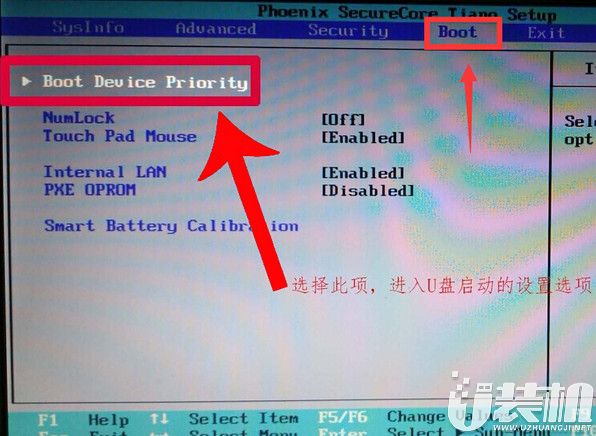
2、接着在Boot Menu设置界面中,选中“USB HDD”并且将其移动至第一启动项,如下图所示:

3、完成bios设置u盘启动之后,按F10键然后回车确认保存并且重启电脑即可,如下图所示:
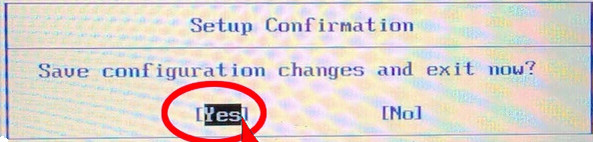

关于三星110S1K-K02笔记本bios设置u盘启动的详细操作方法就为大家分享到这里了,还不知道怎么设置u盘启动的朋友可以按照上述方法步骤进行设置哦,希望本篇教程对大家有所帮助。

1、开机等待电脑出现开机画面的时候按F2键,进入bios设置界面,然后在bios设置界面中将界面切换到“Boot”栏,在Boot栏找到启动项“Boot Device Priority”回车确认,如下图所示:
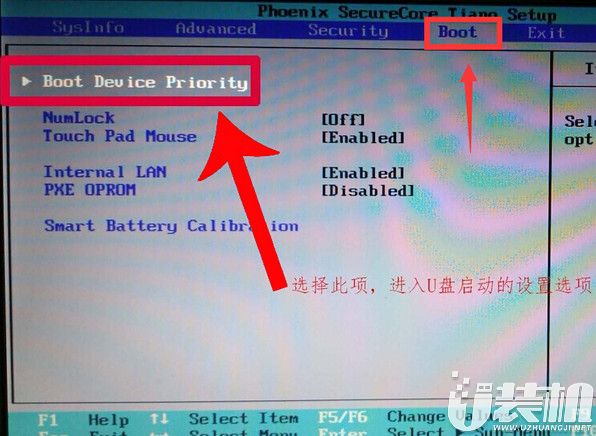

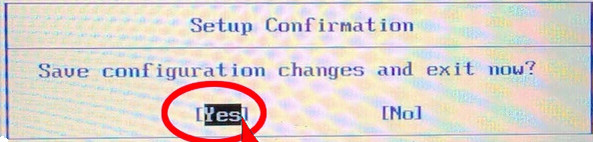
4.进入u装机主菜单,此时便成功u盘启动了,如图所示:

关于三星110S1K-K02笔记本bios设置u盘启动的详细操作方法就为大家分享到这里了,还不知道怎么设置u盘启动的朋友可以按照上述方法步骤进行设置哦,希望本篇教程对大家有所帮助。
相关下载
更多+
-
 下载
下载脑洞健身房最新版
跑酷竞速 | 33.84 MB
欢迎来到脑洞健身房最新版,这不仅仅是一场游戏,更是一次心跳加速的健身冒险之旅!化身为一名健身狂热者,你将在这条充满挑战的道路上,巧妙躲避一道道设计巧妙的障碍和陷阱。准备好挥洒汗水,展现你的跑步、跳跃、俯卧撑、仰卧起坐等全方位健身技能吧!在脑洞健身房最新版中,目标只有一个:让健身成为你生活的一部分,助你在成为健身达人的路上一路过关斩将,收获满满的成就感。集中你的精神,灵活地规避那些可能让你功亏一篑的障碍,时刻准备着,用你的快速反应力去征服每一个紧急状况。
-
 下载
下载皇家园林安卓版
角色扮演 | 190.16 MB
踏入皇家园林安卓版,您即将揭开一款精心雕琢的超魔幻混沌末世生存枪战游戏的神秘面纱。在皇家园林安卓版这个末日降临的世界里,玩家将置身于一场惊心动魄的生存挑战中,与成群结队的丧尸和强悍的boss展开殊死搏斗。您将沉浸在充满自由互动的玩法和跌宕起伏的剧情之中,一边与恐怖的boss激战,一边搜集珍贵资源,不断强化自己,竭尽全力在末世中求生。
-
 下载
下载变异龙机甲拼图安卓手机版
经营策略 | 66.59 MB
变异龙机甲拼图安卓手机版带来了一场融合了策略与创意的塔防盛宴,正等待着英勇的指挥官们挑战。在变异龙机甲拼图安卓手机版这个充满奇幻色彩的游戏世界中,你将化身为一位拥有睿智与胆识的领袖,解锁并驾驭各式各样的恐龙机甲,以巧妙的阵容搭配和战术部署,守护你的家园不受异兽的侵袭。
相关文章
- 刺激好玩的格斗游戏有什么04-19
- 流行好玩的武侠游戏有哪些04-19
- 画面精美的卡牌游戏有哪些04-19
- 乙游排行榜202404-19
- 高人气的餐厅题材游戏排行榜04-19
- 修仙游戏无氪金排行榜04-18
- 不用看广告的游戏排行榜04-18
- 受欢迎的fps游戏排行榜04-18
- 最好玩的武侠类手游有哪些04-18
- 好玩的3d动作游戏有什么04-18
- 高画质枪战手机游戏排行榜04-17
相关专题
更多+